Windows10 安装mysql 8.0.20 winx64.zip压缩版安装配置方法图文教程
这篇文章主要为大家详细介绍了mysql 8.0.20 winx64.zip压缩版安装配置方法图文教程,文中示例代码介绍的非常详细,具有一定的参考价值,感兴趣的小伙伴们可以参考一下。该方法主要是提供Window用户用来绿色版本的安装步骤。主要是因为exe版本安装会装好多不必要的程序,特别是有些需要开机启动很讨厌,会影响开机速度,所以记录了一篇【绿色版】的安装方法
协议:CC BY-SA 4.0 https://creativecommons.org/licenses/by-sa/4.0/
版权声明:本文为原创文章,遵循 CC 4.0 BY-SA 版权协议,转载请附上原文出处链接及本声明。
第一步:下载MySQL
下载地址如下:https://dev.mysql.com/downloads/mysql/
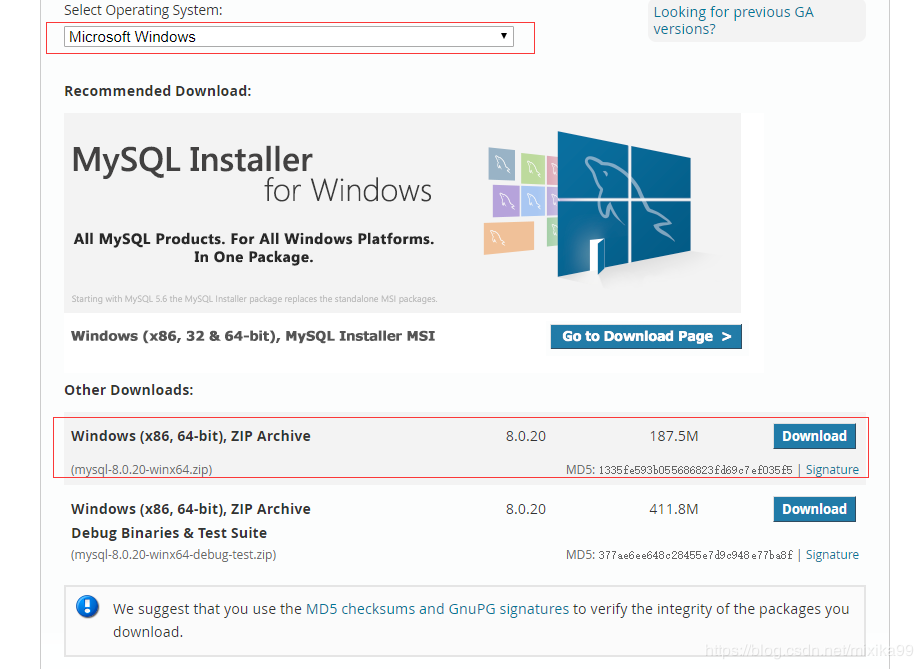
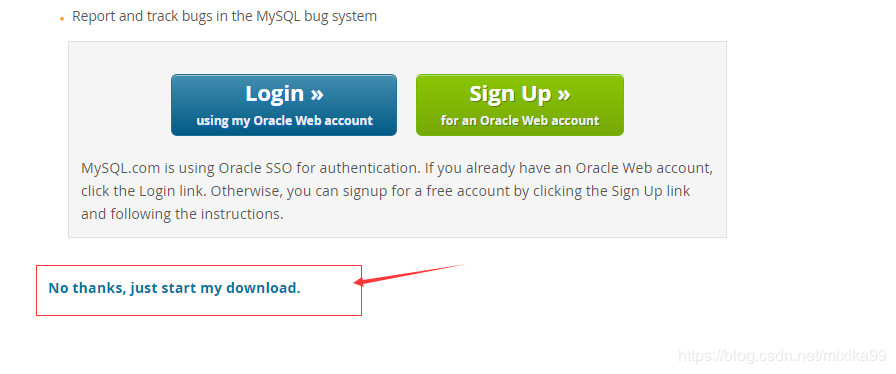
第二步:在F盘新建mysql目录,在mysql下新建MySQL文件夹,将压缩包解压到MySQL文件夹中。
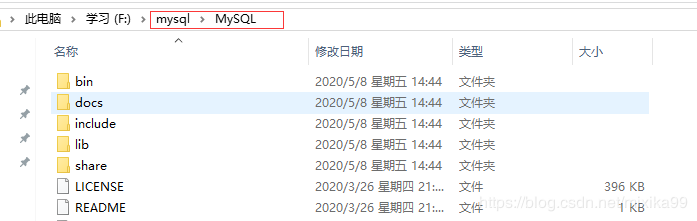
第三步:在zip解压根目录下新建my.ini。(新建文本文档,并将后缀名改成.ini)
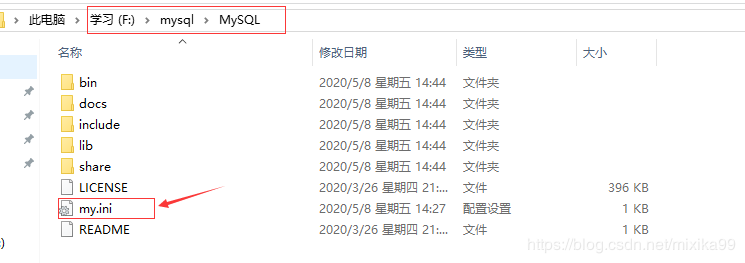
第四步:然后我们编辑my.ini,设置MySQL根目录,以及数据库数据存放的目录等。
[mysqld]
# 设置3306端口
port=3306
# 设置mysql的安装目录
basedir=F:\mysql\MySQL
# 设置mysql数据库的数据的存放目录
datadir=F:\mysql\Data
# 允许最大连接数
max_connections=200
# 允许连接失败的次数。这是为了防止有人从该主机试图攻击数据库系统
max_connect_errors=10
# 服务端使用的字符集默认为UTF8MB4
character-set-server=UTF8MB4
# 创建新表时将使用的默认存储引擎
default-storage-engine=INNODB
# 默认使用“mysql_native_password”插件认证
default_authentication_plugin=mysql_native_password
[mysql]
# 设置mysql客户端默认字符集
default-character-set=UTF8MB4
[client]
# 设置mysql客户端连接服务端时默认使用的端口
port=3306
default-character-set=UTF8MB4
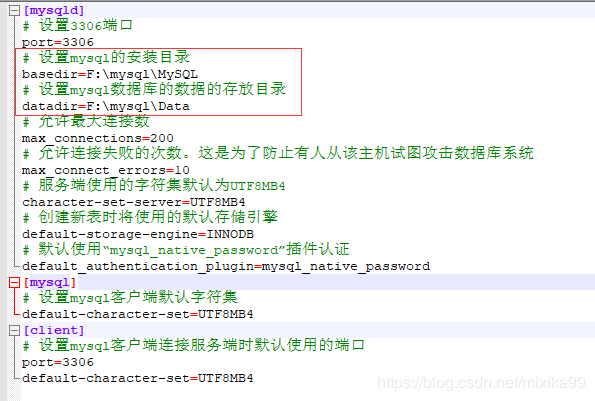
第五步:避免权限问题出错我们尽量使用管理员身份运行CMD,否则在安装时会报错,会导致安装失败的情况。以管理员打开命令行并进入到解压根目录/bin目录下
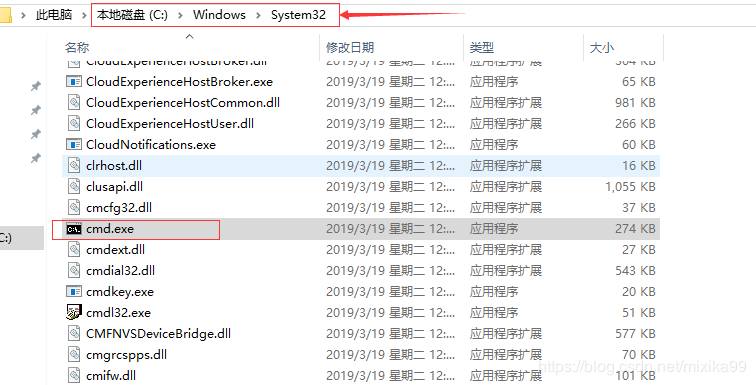

第六步:初始化数据库,指令:
mysqld --initialize

第七步:获取初始化数据库随机密码。执行完上一步之后,在Data目录下生的文件有一个.err文件,这里面有初始化的密码。我们编辑打开此文件,找到密码。该文件命名规则是【电脑用户名.err】如下图
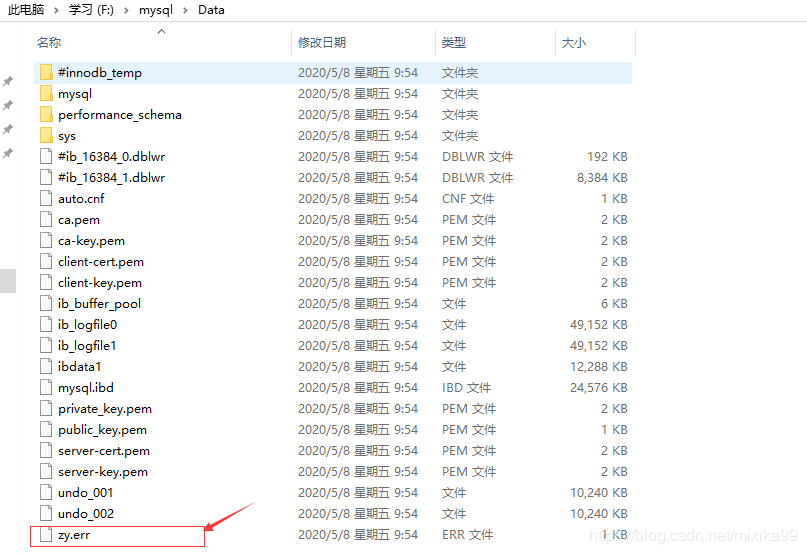

第八步:安装MySQL服务
mysqld --install mysql80

如果需要卸载mysql服务
mysqld --remove mysql80
第九步:启动服务
net start mysql80
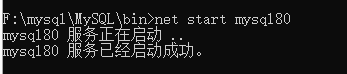
第十步:修改密码
mysql -u root -p
回车输入刚才生成的临时密码:
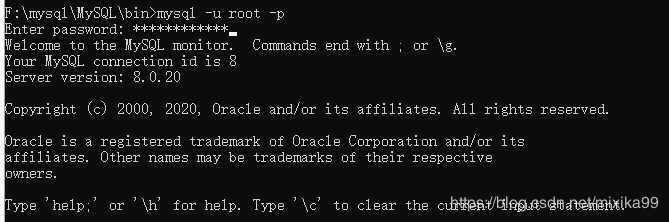
修改
ALTER user 'root'@'localhost' IDENTIFIED BY '123456';

第十一步:navicat连接测试
不同的版本安装连接如下:
博客地址:https://www.codepeople.cn
=====================================================================
微信公众号:
![]()